win10のインプットメソッドを削除する方法 win10のインプットメソッドを削除する方法 詳しい紹介
- WBOYWBOYWBOYWBOYWBOYWBOYWBOYWBOYWBOYWBOYWBOYWBOYWB転載
- 2023-07-07 17:33:257541ブラウズ
win10 の入力方法は以前のシステム バージョンに比べて大きく進歩しており、非常に便利な機能がたくさんあります。全体的に非常にスムーズに使用でき、記憶入力機能もありますが、一部のユーザーはすでに独自の良い習慣を身につけています。 . 組み込みの win10 インプット メソッドを削除したい場合、どのようにして win10 インプット メソッドを削除しますか?今日は win10 インプット メソッドを削除する方法について詳しく説明します。
win10 入力メソッドを削除する方法
1. [Win i] を押して設定インターフェイスを開き、[時刻と言語] オプションをクリックします。
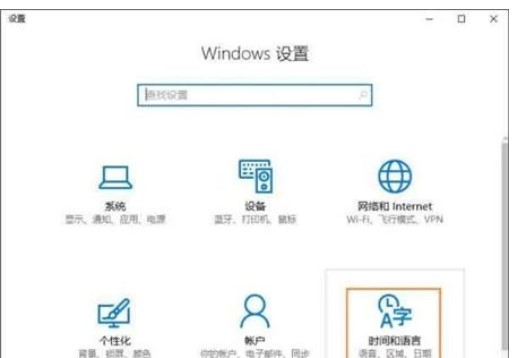
#2. [地域と言語] をクリックし、右側の [中国語] の下にある [オプション] ボタンをクリックします。
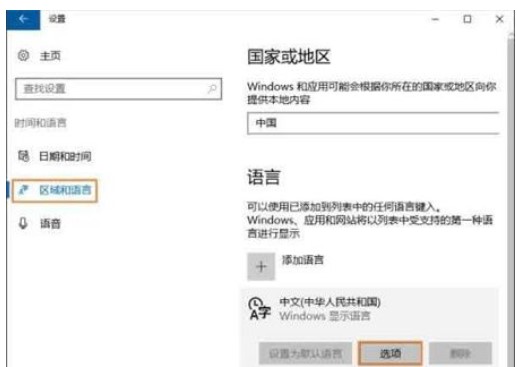
#3. [Microsoft Pinyin Alphabet] オプションをクリックすると、[削除] ボタンが表示されるので、[削除] をクリックします。
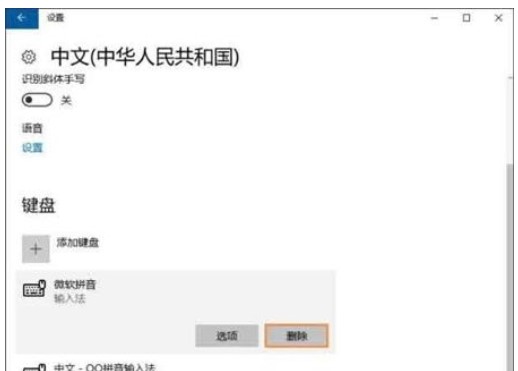
# 以上は、win10 のインプットメソッドを削除する方法についての紹介であり、消費者のお役に立てれば幸いです。
以上がwin10のインプットメソッドを削除する方法 win10のインプットメソッドを削除する方法 詳しい紹介の詳細内容です。詳細については、PHP 中国語 Web サイトの他の関連記事を参照してください。
声明:
この記事はwindows7en.comで複製されています。侵害がある場合は、admin@php.cn までご連絡ください。

